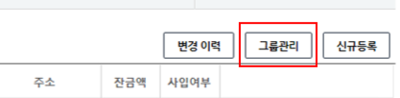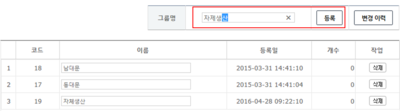"공급처 그룹관리는 어떻게 사용하나요?"의 두 판 사이의 차이
둘러보기로 이동
검색으로 이동
(→개요) |
|||
| 11번째 줄: | 11번째 줄: | ||
[[File:공급처목록.JPG|thumb|400px|(확대하려면 클릭)]] | [[File:공급처목록.JPG|thumb|400px|(확대하려면 클릭)]] | ||
|} | |} | ||
| + | |||
| 36번째 줄: | 37번째 줄: | ||
[[File:공급처그룹1-1.png|thumb|400px|(확대하려면 클릭)]] | [[File:공급처그룹1-1.png|thumb|400px|(확대하려면 클릭)]] | ||
|} | |} | ||
| + | |||
| + | |||
| 54번째 줄: | 57번째 줄: | ||
|} | |} | ||
| + | |||
| + | <BR><BR><BR> | ||
== <big>'''step 2. 공급처에 그룹 지정하기 '''</big>== | == <big>'''step 2. 공급처에 그룹 지정하기 '''</big>== | ||
| 66번째 줄: | 71번째 줄: | ||
|} | |} | ||
| + | |||
| + | |||
| + | |||
2016년 4월 28일 (목) 13:48 판
개요
|
|
FAQ
신규 공급처가 생겼는데 어떻게 등록하나요?
판매처 그룹관리는 어떻게 사용하나요?
step 1. 공급처 그룹명 생성하기
이지어드민 웹 > 기본정보관리 > 공급처목록 > 화면우측 그룹관리 1. 공급처 그룹 생성을 위해 그룹관리를 클릭합니다. |
|
2. 그룹명에 사용하실 공급처 그룹 명칭을 적어주시고 등록을 클릭합니다.
|
step 2. 공급처에 그룹 지정하기
이지어드민 웹 > 기본정보관리 > 공급처목록 > 화면좌측 수정 1. 공급처그룹으로 지정할 공급처를 찾아 수정을 클릭합니다. |
|
2. 공급처그룹 에서 지정해줄 공급처 그룹명을 선택하고 저장합니다.
|